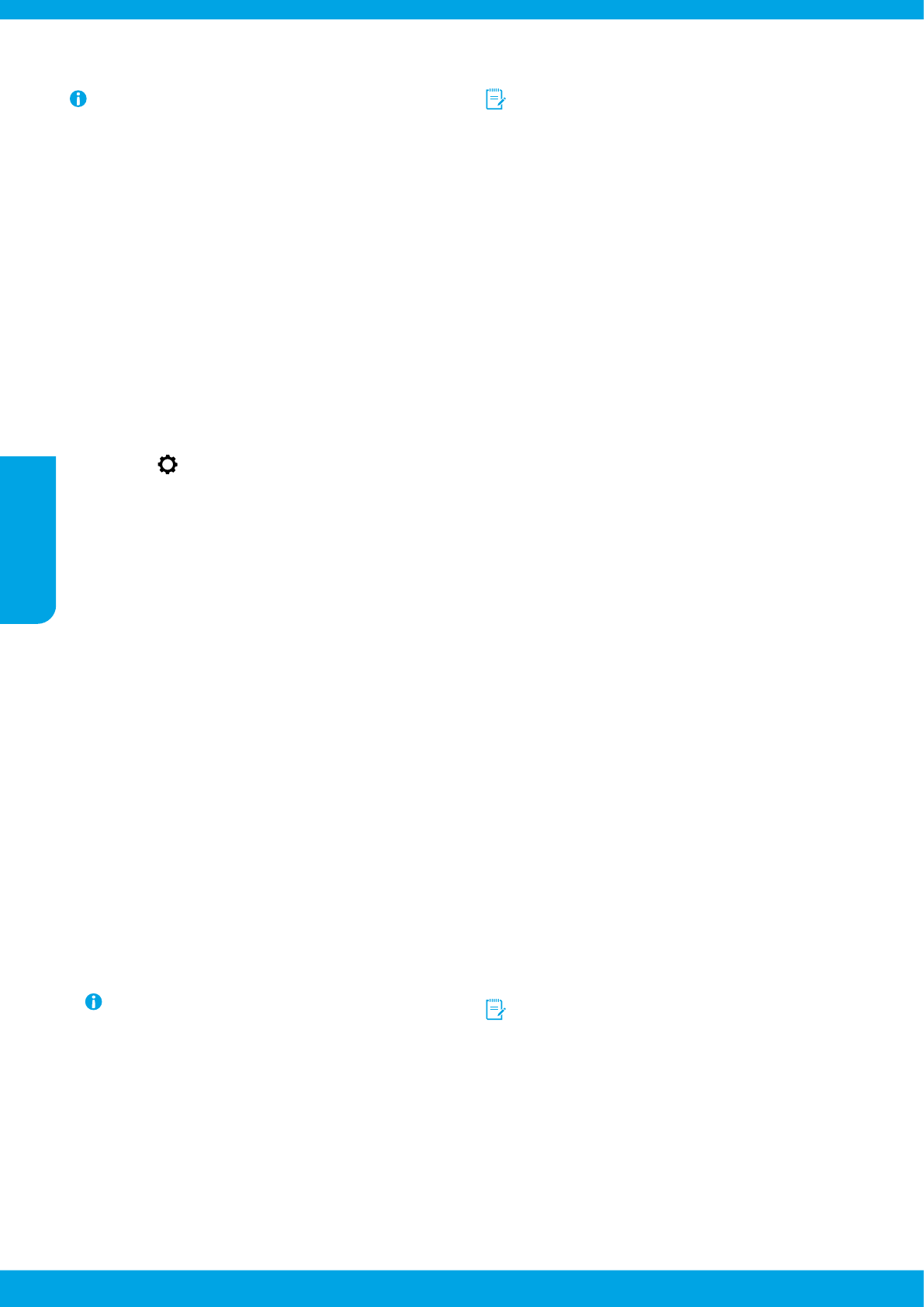-
Wie kann ich Probleme mit Druckkopf beheben, Patronen sind neu Eingereicht am 23-10-2021 12:50
Antworten Frage melden -
ich kann keine Foto auf meinem HP Officejet ausdrucken. Bei AGFA Glanzpapier entsteht immer ein Papierstau und der Druck wird abgebrochen
Antworten Frage melden
Die Einstellungen sind Papier anderes Hochglanzpapier Farbe normal können Sie helfen Eingereicht am 10-11-2020 13:04 -
HP Officejet 6820 über wlan mit PC verbunden und Druckaufträge in Ordnung. Fax geht nicht.
Antworten Frage melden
Faxbericht: Hardware-Test für Fax. Fax ist mit funkktionierender Telefonanschlussbuchse verbunden.
---------------------------------------------------------------------------------
Keine aktive Telefonleitung vorhanden. / Im Schaubild gibt er die richrige Nummer an.
Was kann ich machen?
werner_pick@web.de Werner Pick Im Heimeck 18, 66123 Saarbrücken
Eingereicht am 2-4-2020 16:52 -
Drucker HP 6800 zeigt Konfigurationsproblem 0x8000ffff an.Ein Scan wurde ausgeführt. Der Pc sagt alles o.k. Was
Antworten Frage melden
kann ich noch tun? Eingereicht am 22-1-2020 16:16 -
Wie kann ich mit meinem HP Officejet 6800 beidseitig eine kopie machen?
Antworten Frage melden
Eingereicht am 1-8-2019 15:17 -
Papierstau im HP 6800 Entfernung des Papierstaus im Drucker HP 6800 Eingereicht am 11-1-2019 13:36
Antworten Frage melden -
mein hp 6800 officejet drucker hat Papierstau. Wo kann ich hinten aufmachen? Eingereicht am 11-6-2018 19:03
Antworten Frage melden -
Hallo! Mein Drucker bringt beim Kopieren nur weiße Blätter raus Eingereicht am 6-12-2017 23:51
Antworten Frage melden -
ich möchte gerne nicht in farbe drucken, sondern nur schwarz, wie geht das Eingereicht am 22-7-2017 16:42
Antworten Frage melden -
Mein HP6800 Drucker rattert beim einschalten und zeigt Scanner Problem an. Was kann ich machen? Eingereicht am 8-7-2017 11:21
Antworten Frage melden -
Hallo
Antworten Frage melden
Das Modem wurde gerade ausgewechselt und ich kann jetzt nicht mehr drucken oder scannen. Es gibt keine Verbindung. Wie kann ich wieder drucken? Eingereicht am 23-6-2017 12:05 -
Nach einem Druckauftrag erfolgt die Meldung: Drucker befindet sich im Fehlermodus Eingereicht am 1-5-2017 08:55
Antworten Frage melden -
Ich habe mir einen HP Officejet 6820 gekauft und möchte jetzt wie im ehemaligen HP Photosmart Prem.C410 Broschüren ausdrucken. Damals wurde ich unter Einstellungen zur linksseitig gebundenen Broschüre geführt. Eine Seite ist dann im A5 Format. Die erste Seite bekommt halbseitig auf der einen Seite die Seitennummer 2 und die Seitennummer der vorletzten Seite. Auf der Hinterseite die Seitennummer 2 und die letzte Seite der ganzen Broschüre.
Antworten Frage melden
Wie gelingt mir das beim neuen Drucker?
Wer kann mir einen Tipp geben?
Vielen Dank
H. Pock Eingereicht am 28-3-2017 13:02 -
beim scannen von fotos wird bei formateistellung AUTO das Papierformat nicht mehr erkannt,sodaß der scan teilweise weiß wiedergegeben wird Eingereicht am 6-2-2017 09:17
Antworten Frage melden -
wie kann ich am drucker beidseitig drucken einstellen Eingereicht am 18-1-2017 18:01
Antworten Frage melden -
mein Drucker zeigt Druckerprobleme an ,habe die Tintenpatronen gewechselt aber kein erfolg Eingereicht am 14-1-2017 15:46
Antworten Frage melden -
Druckerpatonen sind wahrscheinlich eingetrocknet Eingereicht am 2-1-2017 19:05
Antworten Frage melden -
Bedienungsanleitung für den drucker HP Officejet 6820 Eingereicht am 25-8-2016 16:56
Antworten Frage melden-
Ich habe den Drucker HP Officejet 6820 gekauft und suche die Bedienungsanleitung .Wo finde ich die? Beantwortet 25-8-2016 17:02
Finden Sie diese Antwort hilfreich? (19) Antwort melden
-